Procedimiento para definir las preferencias de soldadura ortogonal: ISO
Las preferencias que se definen permanecen activas durante la sesión actual.
1. Pulse en > . Se abrirá la ficha Soldadura (Welding).
2. Pulse en  Preferencias (Preferences). Se abre el cuadro de diálogo Preferencias de soldadura (Weld Preferences).
Preferencias (Preferences). Se abre el cuadro de diálogo Preferencias de soldadura (Weld Preferences).
 Preferencias (Preferences). Se abre el cuadro de diálogo Preferencias de soldadura (Weld Preferences).
Preferencias (Preferences). Se abre el cuadro de diálogo Preferencias de soldadura (Weld Preferences).3. En el cuadro Preferencia de soldadura para la norma (Weld preference for standard), seleccione ISO.
4. Seleccione Ortogonal (Fillet) en la lista del lazo izquierdo del cuadro de diálogo.
5. Para definir la disposición de acotación por defecto de la soldadura, pulse en la ficha Forma (Shape) y seleccione una opción:
◦ A y, a continuación, escriba un valor para la distancia desde la superficie de soldadura hasta la trayectoria (espesor del cuello).
◦ Z y, a continuación, escriba un valor de longitud para definir dos catetos de igual longitud.
◦ Z1 x Z2 y, a continuación, escriba un valor de longitud en el cuadro Z1 y un valor diferente en el cuadro Z2 para definir catetos de longitud diferente.
◦  y, a continuación, escriba un valor de ángulo en el cuadro para definir el ángulo de proyección de la cadena del lado 1 en la superficie del lado 2.
y, a continuación, escriba un valor de ángulo en el cuadro para definir el ángulo de proyección de la cadena del lado 1 en la superficie del lado 2.
 y, a continuación, escriba un valor de ángulo en el cuadro para definir el ángulo de proyección de la cadena del lado 1 en la superficie del lado 2.
y, a continuación, escriba un valor de ángulo en el cuadro para definir el ángulo de proyección de la cadena del lado 1 en la superficie del lado 2.◦  y, a continuación, seleccione aristas.
y, a continuación, seleccione aristas.
 y, a continuación, seleccione aristas.
y, a continuación, seleccione aristas.6. Pulse en la ficha Discontinua (Intermittent), seleccione la casilla Discontinua (Intermittent) y, a continuación, defina estas preferencias:
◦ Para definir el método de determinación del espaciado entre los segmentos de soldadura discontinua, seleccione una opción de Paso (Pitch):
▪ Automático (Automatic)
▪ Escriba o seleccione un valor para definir la longitud del segmento de la soldadura discontinua.
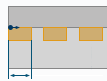
▪ Para definir el número de segmentos de soldadura discontinua que se crean, escriba o seleccione un valor para Nº de soldaduras (Number of welds).
▪ Para definir el método de distribución de los segmentos de soldadura discontinua a lo largo de la trayectoria, junto a Espaciado de soldaduras (Weld spacing), seleccione una opción:
▪ Final con brecha (End with gap): permite distribuir los segmentos de soldadura de modo que cada soldadura vaya seguida de una brecha. Hay una soldadura al principio de la trayectoria y un espacio al final. La longitud de la brecha se ajusta automáticamente para que quepa.
▪ Final con soldadura (End with weld): permite distribuir los segmentos de soldadura de forma simétrica desde el centro de la trayectoria, con una soldadura al principio de la trayectoria y una soldadura al final. La longitud de la brecha se ajusta automáticamente para que quepa.
▪ Por valor (By value)
▪ Escriba o seleccione un valor para la distancia entre los segmentos de soldadura discontinua. Para ISO, el paso se mide desde el extremo de un segmento de soldadura hasta el principio del siguiente segmento de soldadura.
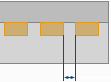
▪ Escriba o seleccione un valor para la longitud del segmento de la soldadura discontinua.
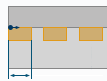
7. Pulse en la ficha Opciones (Options) y defina estas preferencias:
◦ Para definir el área del corte transversal de la soldadura, introduzca o seleccione un valor en el cuadro Corte transversal soldadura (Weld cross section).
◦ En Material de soldadura (Weld material), seleccione un material de soldadura predefinido o pulse en Definir (Define) y cree un material nuevo en el cuadro de diálogo Materiales de soldadura (Weld Materials).
◦ En Proceso de soldadura (Weld process), seleccione un proceso de soldadura predefinido o pulse en Definir (Define) y cree un proceso nuevo en el cuadro de diálogo Procesos de soldadura (Weld Processes).
◦ Para definir la visibilidad del símbolo de soldadura de todo alrededor, seleccione una opción de la lista  Soldadura de todo alrededor (All-around weld):
Soldadura de todo alrededor (All-around weld):
 Soldadura de todo alrededor (All-around weld):
Soldadura de todo alrededor (All-around weld):▪ No: no se muestra el símbolo de soldadura de todo alrededor en el símbolo de función de soldadura, incluso si la función detecta una trayectoria de soldadura cerrada.
▪ Sí (Yes): se muestra el símbolo de soldadura de todo alrededor en el símbolo de función de soldadura, incluso si la función detecta una trayectoria de soldadura abierta.
▪ Automático (Automatic): se muestra el símbolo de soldadura de todo alrededor en el símbolo de función de soldadura solo cuando la función detecta que todas las trayectorias de soldadura son cerradas.
◦ Para definir la soldadura como una soldadura en obra, seleccione la casilla  Soldadura en obra (Field weld).
Soldadura en obra (Field weld).
 Soldadura en obra (Field weld).
Soldadura en obra (Field weld).◦ Para definir el acabado de la soldadura según la norma ISO, seleccione la casilla  Acabado (Finish).
Acabado (Finish).
 Acabado (Finish).
Acabado (Finish).◦ Para definir el contorno de soldadura, seleccione una opción de la lista Contorno (Contour).
8. Pulse en la ficha Aspecto visual (Appearance) y defina estas preferencias:
◦ Seleccione un aspecto visual definido previamente de la lista Aspecto visual (Appearance).
◦ Para definir el aspecto visual de las trayectorias de soldadura ligera, introduzca o seleccione un valor de espesor de curva en el cuadro Espesor de curva (Curve thickness).
9. Pulse en la ficha Propiedades (Properties) y defina las preferencias adicionales según sea necesario.
10. Pulse en Aceptar (OK).
 Soldadura (Welding)
Soldadura (Welding)